Intellij IDEA官方最完美编程字体Mono使用
最近Idea比较流行,Eclipse因为maven的问题,运行起来非常慢,各种提示也不够智能。
现在开发基本都转到了idea,用着感觉确实不错,很方便。
但是设置和快捷键都不同了,需要一些学习成本。
现特别记录一下比较常用的设置,方便自己,方便他人。
1.修改背景保护色
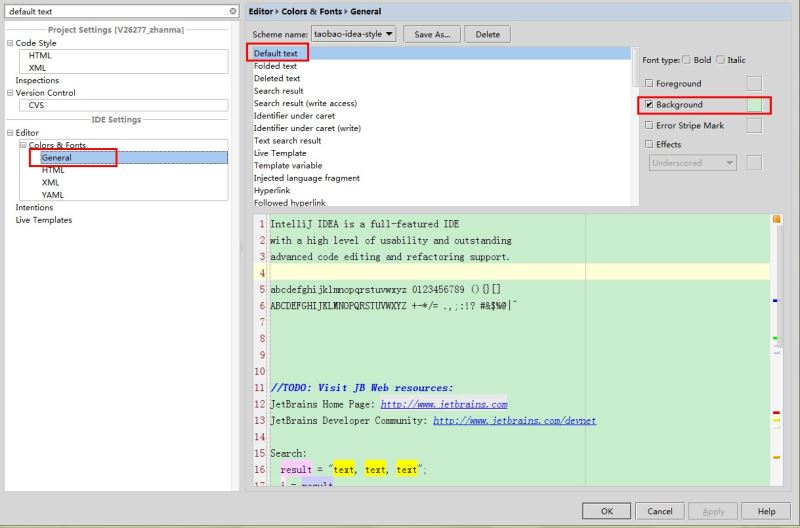
对眼睛有益的RGB数值分别是(199,237,204)
2.修改字体大小
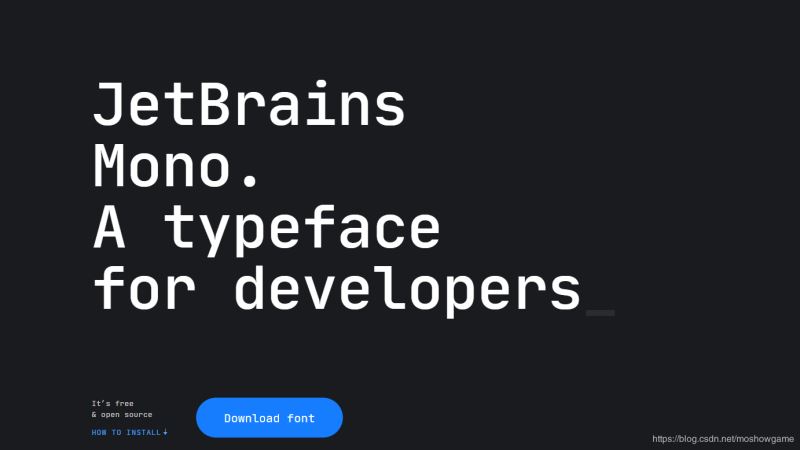
什么是JetBrains Mono
JetBrains Mono's typeface forms are simple and free from unnecessary details. Rendered in small sizes, the text looks crisper.
JetBrains Mono的字体形式非常简单,没有不必要的细节。 以小尺寸显示,文本看起来更清晰。
The easier the forms, the faster the eye perceives them and the less effort the brain needs to process them.
样式越容易,眼睛感知它们的速度就越快,大脑处理它们所需的精力也就越少。
打开官网,点击在下方的Download Font直接下载
https://www.jetbrains.com/lp/mono
解压里面的ttf文件夹
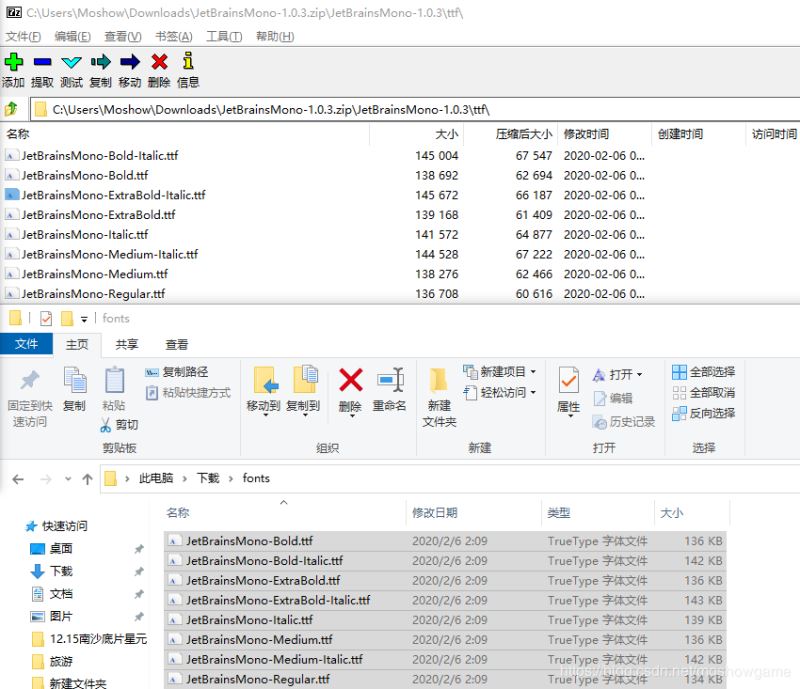
·控制面板·打开字体设置 或者直接Win10左下搜索字体
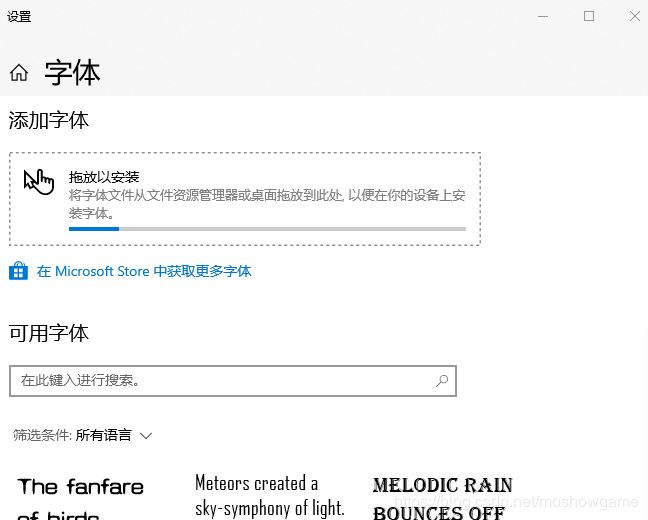
拖拽整堆字体文件过去安装
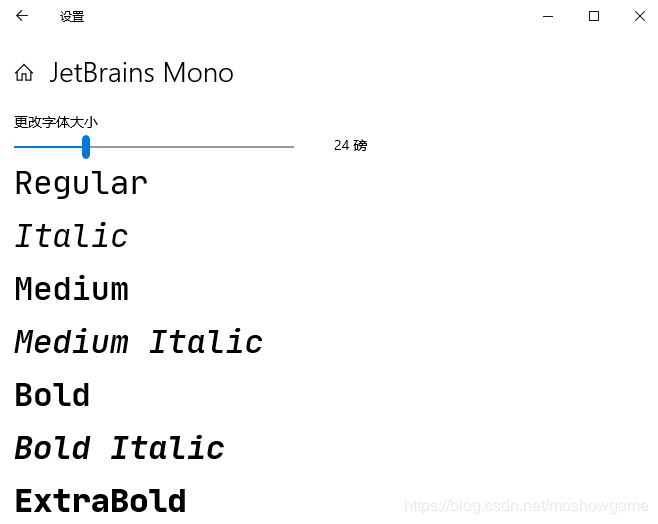
打开IntelJ IDEA的setting ,搜索 font
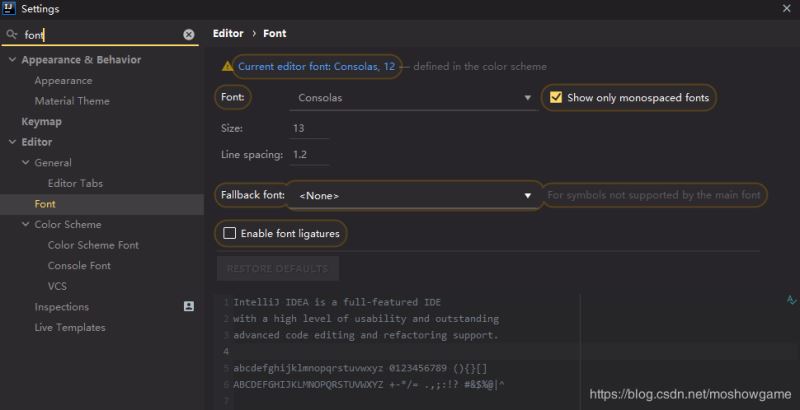
修改为JetBrains Mono,字体大小根据需要,我是14号,Apply或者保存即可。
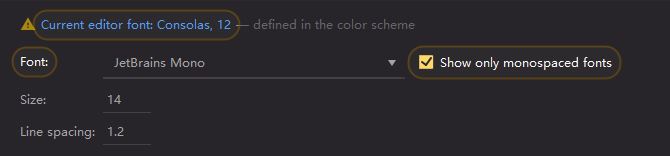
3.快捷键
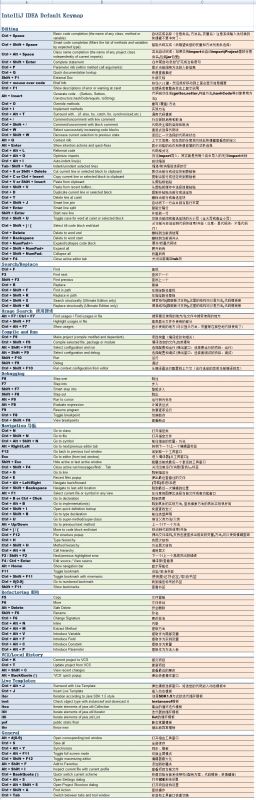
到此这篇关于Intellij IDEA官方最完美编程字体Mono使用的文章就介绍到这了,更多相关Intellij IDEA Mono使用内容请搜索我们以前的文章或继续浏览下面的相关文章希望大家以后多多支持我们!
相关推荐
-
IntelliJ IDEA设置Tabs实现同时打开多个文件且分行显示
有时候要是打开多个文件,要么都显示在一行,要么因为空间不足,就给省略显示,这样看着,或者点着,都不是很方便 IntelliJ IDEA 这个编辑器就提供了应对办法,要是知道怎么设置,那是最好,不知道的可以参考如下图的修改: 1,修改上限值,可以最多显示30个tabs, 2,多行显示,不会拥挤在一行,或者干脆就收缩起来. 具体显示效果如下: 总结 以上就是这篇文章的全部内容了,希望本文的内容对大家的学习或者工作具有一定的参考学习价值,谢谢大家对我们的支持.如果你想了解更多相关内容请查看下面相关链接
-
IDEA类和方法注释模板设置(非常详细)
idea 模版之自定义类与方法注释 很多公司都有要求的代码注释规范,我们每新建类或者方法的时候从新复制粘贴很麻烦,而且容易粘错. 当然自定义模板还可以用到很多地方,比如系统自带的 sout就是system.out.print(); 当你输入某文本的时候,系统会自动替换成目标文本. 1定义java文件头部的注释 2给java类中的方法添加上注释 2.1第一步勾选Enable Live Templates 2.2第二步新建一个Group 2.3第三步新建一个Template 2.4第四步点击Def
-
IDEA 热部署设置(JRebel插件激活)
1.打开File >> setting,选择Plugins>>Browse Repositories 2.搜索Jrebel找到JRebel for IntelliJ,选择install安装 3. 打开File->setting,选择JRebel >> Advanced >> use jrebel.jar from the path specified >> ok 4.点击JRebel下的debug,然后JRebel插件激活 在jrebel
-
IDEA设置生成带注释的getter和setter的图文教程
近日在研究重构代码的时候有用到idea的不少插件,比如CheckStyle,同时下载了阿里的开发规约,受到不少启发. 规约中会要求所有的方法都有Javadoc,但是通常我们用idea默认生成的getter和setter方法是不带注释的,当然,我们同样可以设置idea像MyEclipse一样生成带有Javadoc的模板,具体解决方案如下: 比如我们有这么一个pojo类: /** * 人类. * @author eric */ public final class People { /** * 姓名
-
手把手教你设置IntelliJ IDEA 的彩色代码主题的图文教程
温馨提示:本教程的 GitHub 地址为「intellij-idea-tutorial」,欢迎感兴趣的童鞋Star.Fork,纠错. 首先,给出一系列 IntelliJ IDEA 代码的彩色主题,供大家选择: VibrantUnknown(Darcula) FadeComments NicePython Solarized Havenjark GeditForElegantGnome Gvim 在选完我们中意的主题之后,需要大家到「intellij-idea-tutorial」中下载相应的主题.
-
IntelliJ IDEA设置JVM运行参数的操作方法
打开 IDEA 安装目录,看到有一个 bin 目录,其中有两个 vmoptions 文件,需针对不同的JDK进行配置: 32 位:idea.exe.vmoptions 64 位:idea64.exe.vmoptions -Xms512m -Xmx1024m -XX:MaxPermSize=512m -XX:ReservedCodeCacheSize=225m -XX:+UseConcMarkSweepGC -XX:SoftRefLRUPolicyMSPerMB=50 -ea -Dsun.io.u
-
IntelliJ IDEA设置代码的快捷编辑模板Live Templates
看到老师在给你示范的时候,是不是sys,一回车,就直接System.out.println("自己敲要输出的东西"); 然后,估计你学习的时候,老师用的是eclipse编辑器,当你换了这个IntelliJ IDEA编辑器的时候,就不知道在哪设置了吧. 看下图,示范如何设置: 图中只是简单的示范了一下,告诉你这个在哪找,然后自己要用什么模板,就可以自己在这地方设置了. 我就有如下几个设置: for循环: fori效果如下: for (int i = 0; i < ; i++) {
-
IntelliJ IDEA 设置代码提示或自动补全的快捷键功能
对于中国的Java开发者来说,可能使用Eclipse的人最多. 使用Idea的程序员也不少, 而且每个人都在鼓吹其好用之处. 试用半个月,感觉各有千秋,关键看熟练程度和配置是否好用. 自动提示快捷键 有时候希望使用自动补全,因为不偷懒的程序员不是好程序员.但是Idea的默认快捷键是 Ctrl + 空格. 对于安装中文输入法的普通人来说那就是杯具了,你懂的. 修改方法如下: 点击 文件菜单(File) –> 点击 设置(Settings- Ctrl+Alt+S), –> 打开设置对话框. 在左侧
-
详细介绍idea如何设置类头注释和方法注释(图文)
intellj idea的强大之处就不多说了,相信每个用过它的人都会体会到,但是我们也会被他的复杂搞的晕头转向,尤其刚从eclipse转过来的童鞋,相信刚开始的那段经历都是不堪回首的,我也是一步步这么走过来的. 今天讲的一个主题是如何实现类似eclipse的Code Templates那样的功能,进行文件级别的方法级别注释的实现. idea和eclipse的注释还是有一些差别的. idea: 类头注释:打开file->setting->Editor->Filr and Code Temp
-
InteliJ IDEA 设置eclipse快捷键 的图文教程
从使用eclipse切换到intellij idea开发工具常常会伴随这快捷切换的困扰,今天写到将intellij idea快捷键设置为eclipse快捷的方式 步骤如下: file -> settings -> keymap 将keymap设置为eclipse应用即可.常常伴随的问题: 1.代码输入的时候不会自动提示: fiile -> Power Save Mode (勾取消即可) 输入代码即可自动提示无需按键. 总结 以上所述是小编给大家介绍的InteliJ IDEA 设置ecli
-
idea tomcat乱码问题的解决及相关设置的步骤
今天使用idea运行tomcat 项目时候出现乱码,上网搜了一下,分享给大家. 问题,在idea中出现乱码问题,以前没有的,好像在设置系统代码为utf8之后就出现了,于是尝试了一系列办法,希望这些办法对您有帮助. 先看一下乱码的样式. 设置办法 1.在tomcat Server中设置 VM options , 值为-Dfile.encoding=UTF-8 ,可惜没生效 2.在setting中的 File encodings 中设置编码格式,后来发现这是设置页面编码格式的,所以也没生效,不过遇到
-
IDEA-Maven项目的jdk版本设置方法
在 Intellij Idea 中,我们需要设置 Settings 中的 Java Compiler 和 Project Structure 中的 Language Level 中的 jdk 版本为自己目前使用的版本,否则会经常提示我们 jdk 版本不正确导致的语法错误. 比如配置为 jdk1.8 : 但是在 Maven 项目中,Java Compiler 和 Language level 中的设置会自动变回到 pom.xml 文件中设置的 jdk 版本或者默认的 jdk1.5 版本.所以我们需
随机推荐
- Python的Flask框架中使用Flask-SQLAlchemy管理数据库的教程
- 什么是数据库索引 有哪些类型和特点
- 超级退弹代码
- IOS开发之UIScrollView实现图片轮播器的无限滚动
- java Struts2框架下实现文件上传功能
- java启动线程的3种方式对比分析
- PHP生成制作验证码的简单实例
- php在多维数组中根据键名快速查询其父键以及父键值的代码
- Node.js Streams文件读写操作详解
- 使用Nginx 反向代理来避免 ajax 跨域请求的方法
- asp页面下的乱码问题终于解决了
- jsp中实现上传图片即时显示效果功能
- canvas的神奇用法
- jQuery Ajax之$.get()方法和$.post()方法
- jQuery setTimeout传递字符串参数报错的解决方法
- js字符串转换成数字与数字转换成字符串的实现方法
- 收集的网上用的ajax之chat.js文件
- TabLayout用法详解及自定义样式
- java编程实现根据EXCEL列名求其索引的方法
- javascript实现根据身份证号读取相关信息

